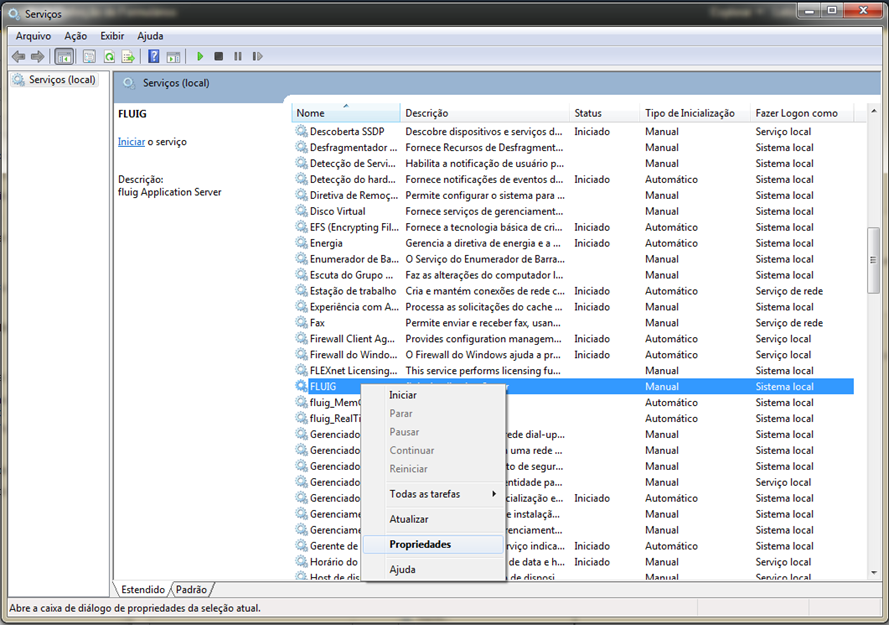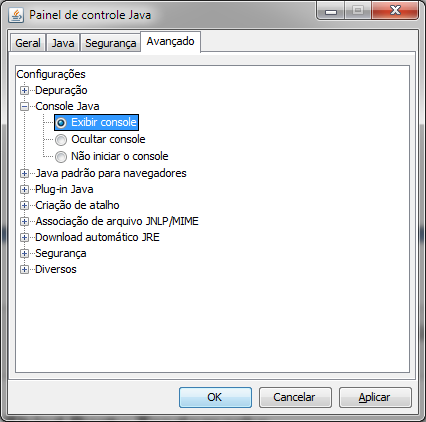Índice
Objetivo
Prerrequisitos.
Son prerrequisitos para la utilización de la copia controlada:
- La impresión de Copia Controlada de archivos Microsoft® Office (Word y Excel®), no funciona en Linux®, pues necesita de Microsoft® Office instalado en el servidor y cliente. Recordando que para máquinas con sistema operativo de 64 bits, se debe utilizar el Microsoft® Office 64 bits.
- Para utilizar la copia controlada utilizando un servidor con Windows 7, o Windows server 2008 es de extrema importancia que se realicen las actualizaciones del Windows Update. Algunos componentes esenciales para el proceso de la copia controlada, no vienen por estándar con la instalación del medio del Windows y del Office, siendo necesario realizar las actualizaciones para que estos paquetes se instalen.
- Para actualizar las propiedades del archivo es necesario marcar el atributo Actualiza Propiedades Copia Controlada? en la publicación del documento, conforme a la figura.
Copia Controlada
En algunas instalaciones ocurre el error: “java.lang.NoClassDefFoundError : null” al imprimir documentos Microsoft® Office. En este caso algunas configuraciones se deben realizar en el servicio:
- En la pantalla de servicios del Windows® es necesario acceder las propiedades del servicio del Fluig, conforme a la imagen a seguir:
Archivos PDF
Al utilizar archivos PDF, pueden ocurrir situaciones donde la copia controlada no se imprime, cuando se trata del servidor Linux® y cliente Windows®. Esto puede ocurrir debido al mapeo de IP's. Para detectar esta situación, recomendamos simular la situación de la siguiente manera:
(a) Abrir el console del Java™ y copiar la URL del archivo ubicada poco después de la String printDocument;
(b) Pegar la URL en el navegador y verificar si el archivo se abre normalmente.
En el caso que el Console Java no esté activado, se puede activarlo en el Panel de control Java.
Variables para utilización en Copia Controlada
Propiedades que actualizan cuando el documento se visualiza:
Variable | Descripción |
|---|---|
| Webdesk.Author | Autor del documento |
| Webdesk.active | Documento activo |
| Webdesk.Document | Código del documento |
Webdesk.Publisher | Publicador del documento |
| Webdesk.Version | Versión del documento. |
| Webdesk.Description | Descripción del documento |
| Webdesk.DestinationArea | Área |
| Webdesk.ApprovedOn | Fecha en que el documento se aprobó |
| Webdesk.CreationDate | Fecha de creación del documento. |
| Webdesk.ExpiresOn | Fecha de vencimiento del documento |
| Webdesk.FirstVersionDate | Fecha de la primera versión |
| Webdesk.LastUpdateDate | Fecha de la última actualización |
Propiedades que actualizan cuando el documento se imprime:
Variable | Descripción |
|---|---|
| Webdesk.PrintDate | Fecha de la impresión |
| Webdesk.PrintedDocument.AreaResponsible | Responsable por el área |
| Webdesk.PrintedDocument.Description | Descripción del documento |
| Webdesk.PrintedDocument.Number | Número del documento |
| Webdesk.PrintedDocument.Version | Versión del documento. |
| Webdesk.PrintedDocument.PrintRequester | Requisitante/Solicitante |
 Tempo aproximado para leitura: 5 minutos
Tempo aproximado para leitura: 5 minutos